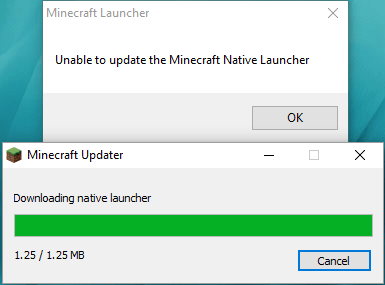
Twój Minecraft Native Launcher zaczyna się aktualizować, ale nigdy nie kończy, a jedynie daje komunikat o błędzie: Unable to update the Minecraft Native Launcher.
Po pierwsze, sprawdź, czy Minecraft jest kompatybilny z systemem Windows 10. Ważne jest również zaktualizowanie najnowszych sterowników dla twojego komputera. Spróbuj ponownie zainstalować aktualizacje dla Minecraft Native Launcher po aktualizacji systemu Windows.
Po drugie, sprawdź swoje połączenie internetowe. Jeśli twoja sieć nie działa prawidłowo, Minecraft Native Launcher nie mógł się zaktualizować.
Relate posts:
Unable to Connect to the Internet? Here are the Solutions
How to Increase Upload Speed
- Trry this fixes:
- Poprawka 1: Uruchom program Program Compatibility Troubleshooter
- Naprawa 2: Pobierz aktualizacje z witryny
- Usuniecie 3: Sprawdź swoje oprogramowanie antywirusowe
- Fix 4: Reinstalacja Minecraft
- Uaktualnij sterowniki systemu Windows
- Opcja 1 – Pobierz i zainstaluj sterownik ręcznie
- Opcja 2 – Automatyczna aktualizacja sterowników
Trry this fixes:
You don’t have to try them all; just work your way down the list until you find the one that works for you.
- Run Program Compatibility Troubleshooter
- Pobierz aktualizacje ze strony internetowej
- Sprawdź swoje oprogramowanie antywirusowe
- Ponownie zainstaluj Minecrafta
Poprawka 1: Uruchom program Program Compatibility Troubleshooter
Windows posiada wiele wbudowanych narzędzi do rozwiązywania problemów. Program Compatibility Troubleshooter może pomóc grom, które nie zostały pobrane ze Sklepu Windows 10.
Jak to zrobić:
- Naciśnij klawisz logo Windows.
- W pasku wyszukiwania wpisz Minecraft i kliknij Otwórz lokalizację pliku.
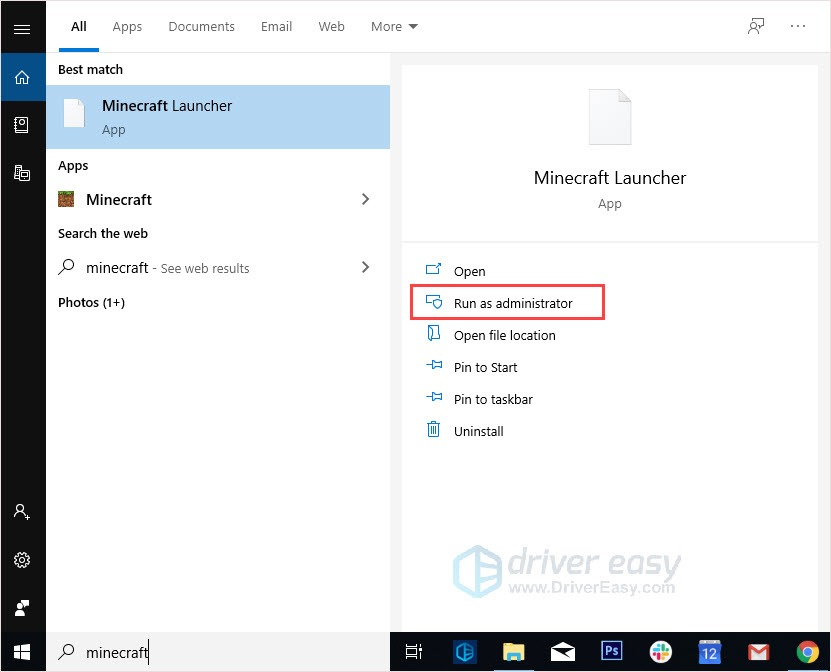
- Kliknij prawym przyciskiem myszy na Minecraft Launcher i kliknij Troubleshoot compatibility.
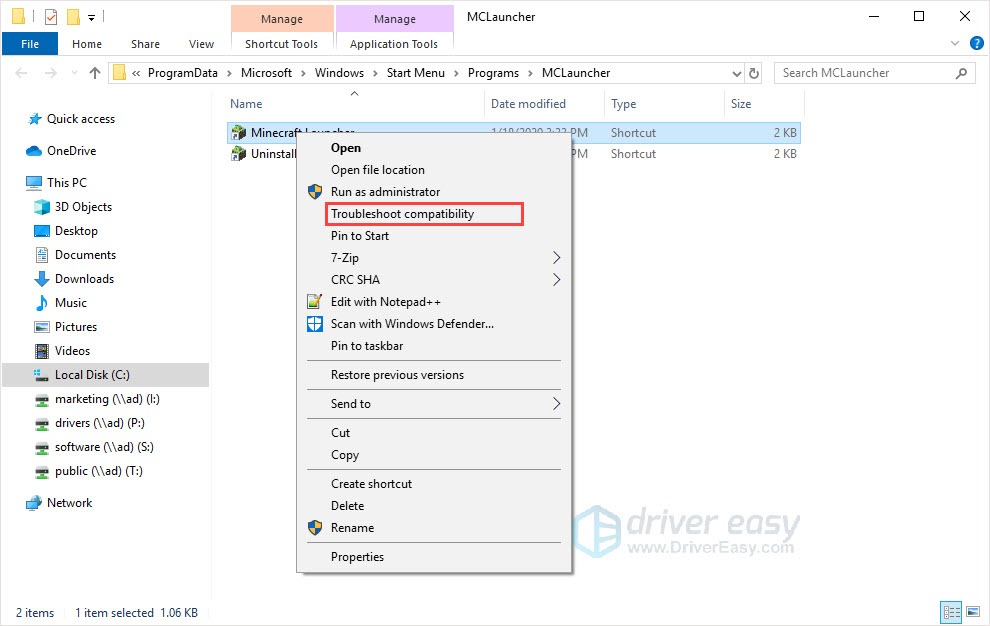
- Postępuj zgodnie z instrukcjami wyświetlanymi na ekranie, aby zakończyć proces.
Naprawa 2: Pobierz aktualizacje z witryny
Zamiast pobierać aktualizacje z Minecraft Native Launcher, możesz również przejść do strony Minecraft, aby pobrać pliki aktualizacji ręcznie.
- Przejdź do strony pobierania Minecraft.
- Kliknij Wypróbuj alternatywne pobieranie poniżej dużego zielonego przycisku Pobierz.
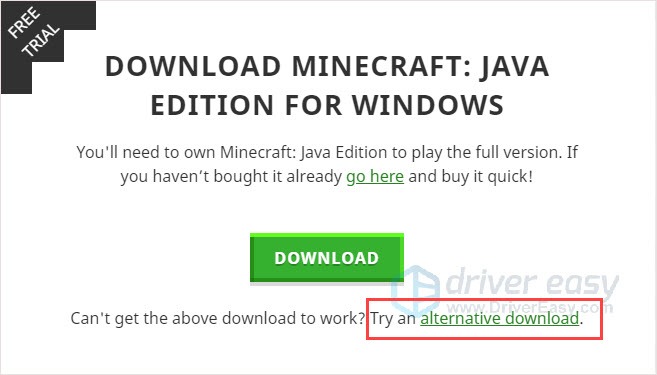
- Pobierz Minecraft.exe i zainstaluj go.
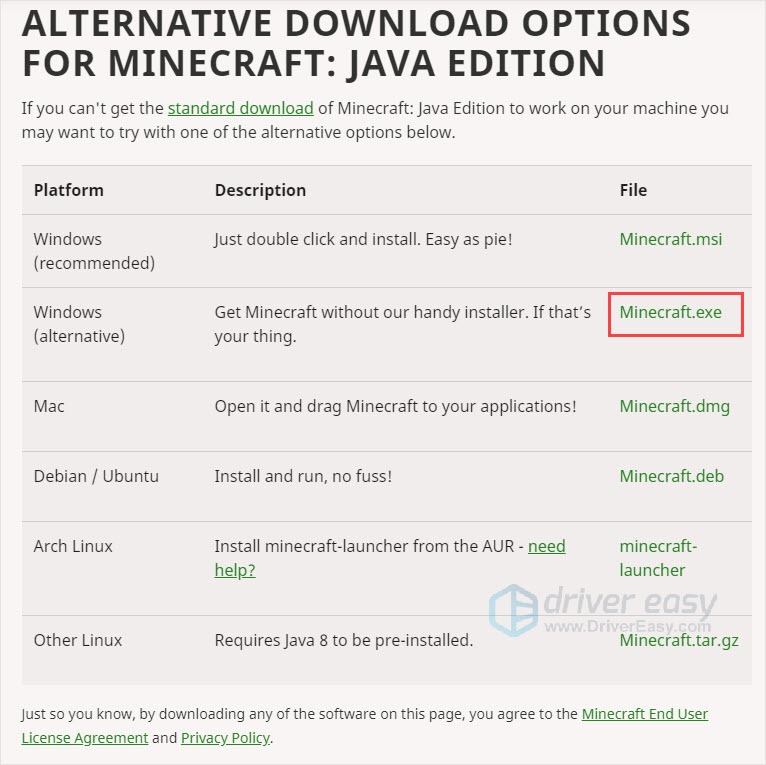
Usuniecie 3: Sprawdź swoje oprogramowanie antywirusowe
Jedną z najczęstszych przyczyn problemów z zawieszaniem się gry jest blokowanie przez oprogramowanie antywirusowe niektórych funkcji gry i powodowanie problemów. Więc przejdź do swojego oprogramowania antywirusowego i odblokować program gry, aby to naprawić.
Albo jest inna sytuacja. Oprogramowanie antywirusowe bierze Minecrafta jako potencjalnego wirusa, więc aktualizacje zostały zablokowane. W tym przypadku należy tymczasowo wyłączyć oprogramowanie antywirusowe i sprawdzić, czy może to rozwiązać problem niezdolności do aktualizacji Minecraft Native Launcher.
Fix 4: Reinstalacja Minecraft
Jeśli żadna poprawka nie zadziała, reinstalacja Minecrafta jest dobrą opcją do wypróbowania. Głównym celem jest to, że pobierając świeżą kopię gry z oficjalnej strony internetowej i oczyścić stary całkowicie.
- Naciśnij klawisz logo Windows + R.
- Type appwiz.cpl i naciśnij Enter.

- Kliknij prawym przyciskiem myszy na Minecraft i kliknij Uninstall.
- Naciśnij klawisz logo Windows + E, aby otworzyć Eksploratora plików.
- Wpisz %Appdata% w pasku adresu i naciśnij Enter.

- Znajdź folder Minecraft i usuń go.
- Przejdź na oficjalną stronę Minecrafta, aby pobrać najnowszą wersję.
- Zainstaluj i uruchom program, aby sprawdzić.
Uaktualnij sterowniki systemu Windows
Bardzo ważne jest, aby zaktualizować sterowniki urządzeń. Windows 10 nie zawsze daje Ci najnowszą wersję. Ale z przestarzałymi lub złymi sterownikami możesz napotkać różne problemy. Więc to naprawdę ważne, aby aktualizować sterowniki, aby poprawić swoje wrażenia w grach.
Istnieją dwa sposoby można zaktualizować sterownik: ręcznie i automatycznie.
Opcja 1 – Ręcznie- będziesz potrzebował trochę umiejętności komputerowych i cierpliwości, aby zaktualizować swoje sterowniki w ten sposób, ponieważ trzeba znaleźć dokładnie prawo kierowcy online, pobrać go i zainstalować go krok po kroku.
OR
Opcja 2 – Automatycznie (zalecane)- Jest to najszybsza i najprostsza opcja. Wszystko odbywa się za pomocą zaledwie kilku kliknięć myszką – łatwe nawet jeśli jesteś komputerowym nowicjuszem.
Opcja 1 – Pobierz i zainstaluj sterownik ręcznie
Możesz pobrać sterowniki graficzne z oficjalnej strony producenta. Wyszukaj model, który posiadasz i znajdź odpowiedni sterownik, który pasuje do Twojego konkretnego systemu operacyjnego. Następnie pobierz sterownik ręcznie.
Opcja 2 – Automatyczna aktualizacja sterowników
Jeśli nie masz czasu lub cierpliwości na ręczną aktualizację sterowników graficznych, możesz to zrobić automatycznie za pomocą programu Driver Easy.
Program Driver Easy automatycznie rozpozna Twój system i znajdzie dla niego odpowiednie sterowniki. Nie musisz wiedzieć, jaki dokładnie system obsługuje Twój komputer, nie musisz ryzykować pobrania i zainstalowania niewłaściwego sterownika i nie musisz się martwić, że popełnisz błąd podczas instalacji.
Możesz zaktualizować sterowniki automatycznie za pomocą programu Driver Easy w wersji FREE lub Pro. Jednak w przypadku wersji Pro wystarczą tylko 2 kliknięcia (a użytkownik otrzymuje pełną pomoc techniczną i 30-dniową gwarancję zwrotu pieniędzy):
- Pobierz i zainstaluj program Driver Easy.
- Uruchom program Driver Easy i kliknij przycisk Skanuj teraz. Program Driver Easy przeskanuje komputer i wykryje problematyczne sterowniki.

- Kliknij przycisk Aktualizuj obok oznaczonego sterownika, aby automatycznie pobrać prawidłową wersję tego sterownika, a następnie zainstalować ją ręcznie (można to zrobić w wersji BEZPŁATNEJ).
Albo kliknij przycisk Aktualizuj wszystko, aby automatycznie pobrać i zainstalować prawidłowe wersje wszystkich brakujących lub nieaktualnych sterowników w systemie. (Wymaga to wersji Pro, która jest dostarczana z pełnym wsparciem i 30-dniową gwarancją zwrotu pieniędzy. Zostanie wyświetlony monit o uaktualnienie po kliknięciu przycisku Aktualizuj wszystko).
W razie potrzeby dołącz adres URL tego artykułu, aby uzyskać szybsze i skuteczniejsze wskazówki.